Maison >Tutoriel système >Linux >Éditeur de texte Linux Jed
Éditeur de texte Linux Jed
- WBOYWBOYWBOYWBOYWBOYWBOYWBOYWBOYWBOYWBOYWBOYWBOYWBavant
- 2024-02-11 11:40:191056parcourir
Un éditeur de texte est l'un des outils de base pour tout programmeur, mais les éditeurs de texte sous le terminal Linux disposent de nombreuses options puissantes mais d'une courbe d'apprentissage abrupte. Désormais, Jed, un éditeur basé sur un terminal, propose une option pratique pour les utilisateurs débutants et expérimentés. Jed propose une facilité d'utilisation, des menus déroulants et une gamme surprenante de fonctionnalités, ce qui en fait l'un des éditeurs de texte pour terminaux Linux les plus populaires. Dans cet article, nous examinerons de plus près ce que fait Jed et comment l'installer et l'utiliser sous Linux.
Le menu déroulant pratique de Jed permet aux nouveaux utilisateurs d'utiliser facilement l'éditeur de texte du terminal. Vous avez peut-être entendu parler des éditeurs de texte Linux typiques comme Emacs, Vim et Nano, mais il existe une tonne d'éditeurs de texte open source pour Linux, et j'avais pour objectif de tester équitablement 31 d'entre eux en décembre.
Installer Jed
Sous Linux, le dépôt de votre distribution peut permettre d'installer Jed via votre gestionnaire de paquets :
$ sudo dnf install jed
Ce n'est pas vrai pour toutes les distributions, mais c'est une application facile à compiler à partir des sources. Tout d’abord, téléchargez le langage S (le langage d’écriture de Jed) et installez-le (veuillez remplacer x.y.z par le numéro de version correspondant) :
$ wget https://www.jedsoft.org/releases/slang/slang-x.y.z.tar.bz2 $ tar xvf slang*bz2 $ cd slang-x.y.z $ ./configure ; make $ sudo make install
Après l'installation, faites de même pour le code source de Jed (merci de remplacer x.y.z par le numéro de version correspondant) :
$ wget https://www.jedsoft.org/releases/jed/jed-x.y.z.tar.bz2 $ tar xvf jed*bz2 $ cd jed-x.y.z $ ./configure ; make $ sudo make install
Démarrez Jed
Jed s'exécute dans le terminal, donc pour le démarrer, ouvrez simplement un terminal et tapez jed :
F10 key ==> File Edit Search Buffers Windows System Help This is a scratch buffer. It is NOT saved when you exit. To access the menus, press F10 or ESC-m and the use the arrow keys to navigate. Latest version information is available on the web from . Other sources of JED information include the usenet newsgroups comp.editors and alt.lang.s-lang. To subscribe to the jed-users mailing list, see . Copyright (C) 1994, 2000-2009 John E. Davis Email comments or suggestions to . [ (Jed 0.99.19U) Emacs: *scratch* () 1/16 8:49am ]
Comment utiliser Jed
Les instructions de Jed pour le chargement automatique sont claires et utiles. Vous pouvez accéder au menu supérieur en appuyant sur la touche F10 ou sur la touche Echap puis sur la lettre M. Cela placera votre curseur dans la barre de menu en haut de Jed, mais cela n'ouvrira pas le menu. Pour ouvrir le menu, appuyez sur la touche Entrée de votre clavier. Utilisez les touches fléchées pour naviguer dans chaque menu.
Le menu à l'écran n'est pas seulement utile pour les nouveaux utilisateurs, il fournit également d'excellents rappels de raccourcis clavier pour les utilisateurs expérimentés. Par exemple, vous pouvez probablement deviner comment enregistrer un fichier sur lequel vous travaillez. Entrez dans le menu Fichier et sélectionnez Enregistrer. Si vous souhaitez accélérer le processus, vous pouvez mémoriser la combinaison de touches Ctrl+X, puis Ctrl+S (oui, cela fait deux combinaisons de touches d'affilée).
Explorez ce que Jed a à offrir
Pour un simple éditeur, Jed dispose d'une gamme surprenante de fonctionnalités utiles. Il dispose d'un multiplexeur intégré qui vous permet d'ouvrir plusieurs fichiers en même temps, mais il sera "empilé" sur un autre fichier afin que vous puissiez basculer entre eux. Vous pouvez diviser votre fenêtre Jed pour afficher plusieurs fichiers à l'écran en même temps, modifier votre thème de couleur ou ouvrir un shell.
Pour toute personne ayant de l'expérience dans l'utilisation d'Emacs, de nombreuses fonctionnalités "non exploitées" de Jed, telles que les combinaisons de touches pour la navigation et le contrôle, seront évidentes. Cependant, lorsqu'une combinaison de touches est très différente de ce à quoi vous vous attendez, il y a une légère courbe d'apprentissage (ou une absence d'apprentissage). Par exemple, Alt+B dans GNU Emacs recule le curseur d'un mot, mais dans Jed, c'est la touche de raccourci du menu Buffers par défaut. Cela m'a pris au dépourvu, environ une fois par phrase dans cet article.
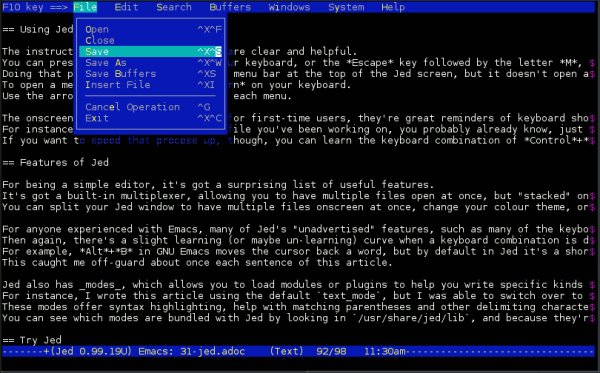
Jed dispose également de modes, vous permettant de charger des modules ou des plugins pour vous aider à rédiger des types de texte spécifiques. Par exemple, j'ai écrit cet article en utilisant le mode texte par défaut, mais lorsque j'écrivais en Lua, j'ai pu passer en mode Lua. Ces modèles fournissent une coloration syntaxique et aident à faire correspondre les parenthèses et autres délimiteurs. Vous pouvez voir quels modèles sont fournis avec Jed dans /usr/share/jed/lib, et comme ils sont écrits en S, vous pouvez parcourir le code et potentiellement apprendre une nouvelle langue.
Essayez Jed
Dans cet article, nous avons présenté Jed, un éditeur de texte basé sur un terminal, qui est un éditeur de texte Linux pratique et facile à utiliser avec de nombreuses fonctionnalités utiles telles que des multiplexeurs, des thèmes de couleurs et des shells intégrés. Les menus déroulants de Jed sont une excellente option pour les utilisateurs qui n'aiment pas se souvenir des combinaisons de touches pour chaque fonction. Que vous soyez débutant ou utilisateur expérimenté, Jed est un éditeur de texte Linux très utile qui mérite d'être essayé.
Ce qui précède est le contenu détaillé de. pour plus d'informations, suivez d'autres articles connexes sur le site Web de PHP en chinois!

